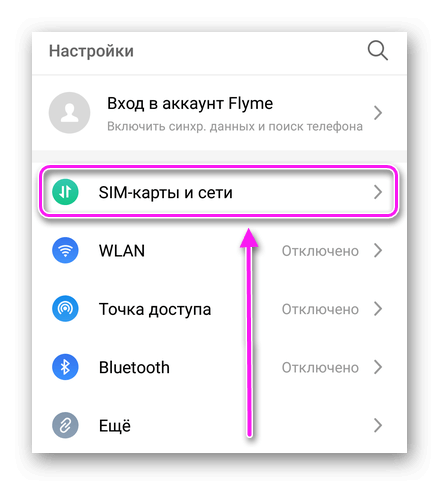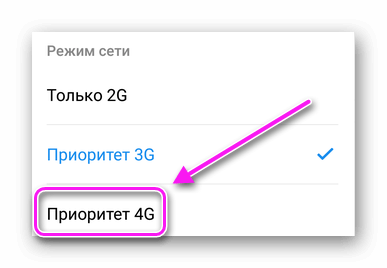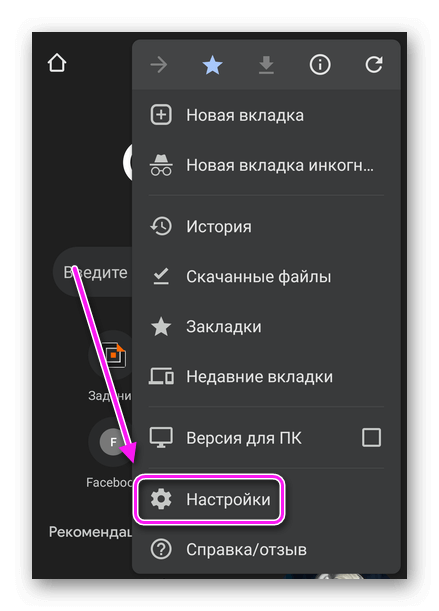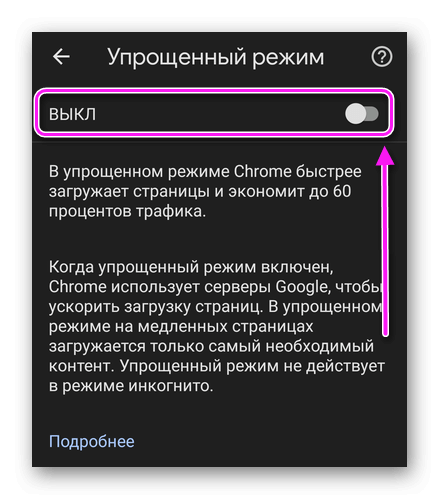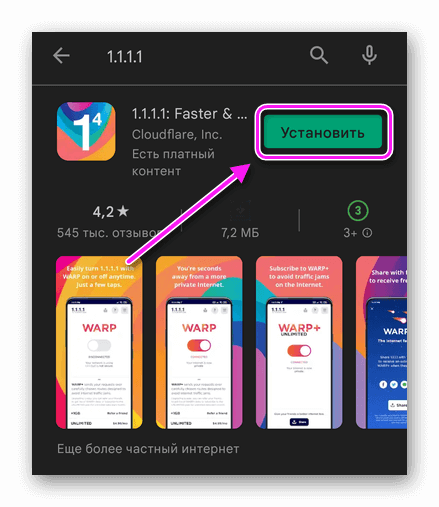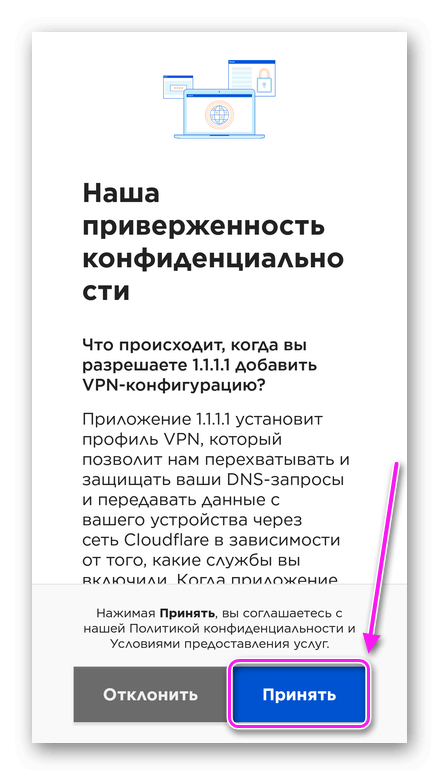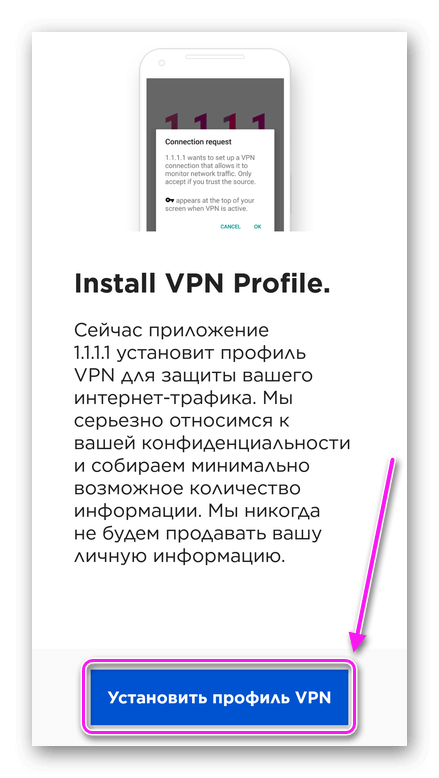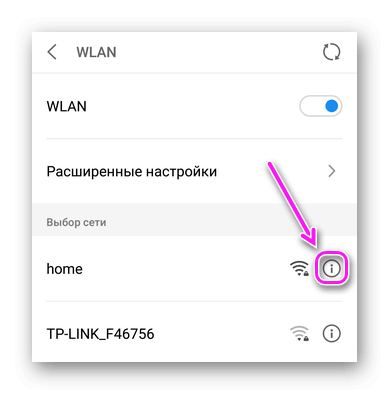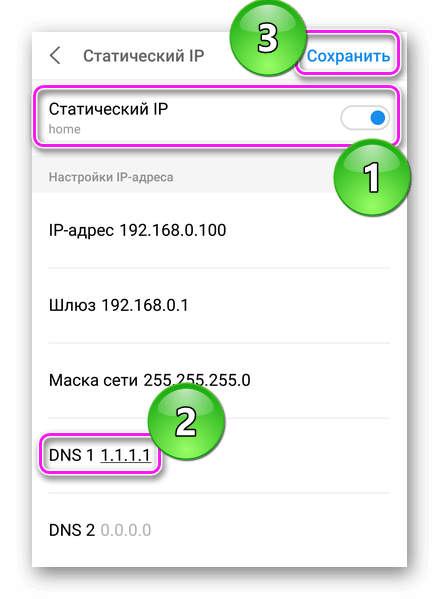- Медленный интернет на Android телефоне? Показываю как исправить
- Как в два счета ускорить мобильный интернет в смартфоне простой настройкой
- Как ускорить интернет в смартфоне простой настройкой
- Смотрите видео
- Как ускорить интернет на смартфоне Android
- От чего зависит скорость интернета
- Как увеличить скорость подключения
- Смена приоритета сети
- Экономия трафика в браузере
- Отключение фоновых приложений
- Смена DNS
- Дополнительные советы
Медленный интернет на Android телефоне? Показываю как исправить
Когда речь заходит о скорости мобильного интернета, многие пользователи смартфонов прекрасно понимают, что заявленных оператором значений (полученных в идеальных условиях) им не видать. Форумы заполнены сообщениями по типу:
Уверен вы тоже не раз сталкивались с ситуацией, когда из-за «медлительного» соединения, даже самые простые задачи требуют больше времени и нервов.
В этой статье я расскажу как мне удалось решить эту проблему и значительно повысить скорость интернета и безопасность соединения, а так же поделюсь результатами тестов и всей необходимой информацией.
Начать хотелось бы с того, что вне зависимости от того телефон какого бренда лежит у вас в кармане, принципы, по которым вы выходите в сеть идентичны. И в подавляющем большинстве моделей, пользователь может самостоятельно вносить изменения в настройки APN.
APN — данные позволяющие осуществлять подключение к сети вашего оператора. Изменяются они непосредственно на смартфоне, а считываются на стороне оператора.
Я покажу все действия на примере Redmi Note 10 Pro, но это не играет роли, так как в главных «Настройках» любого телефона на Android есть пункт с настройками Sim-карты, куда нам и предстоит проследовать.
Итак, заходим в главные «Настройки» —> Sim-карты и мобильные сети —> выбираем нужную Sim-карту —> переходим к настройкам «Точки доступа (APN)» и приступаем к редактированию уже существующих настроек.
Но перед тем как я продолжу, считаю правильными показать вам результаты тестов в формате «До и после», которые были проведены моими коллегами из других регионов.
Как вы видите скорость существенно возросла, а в некоторых случаях уменьшился Ping (время за которое пакет данных с вашего телефона проходит через сеть до цели и возвращается обратно).
Вернёмся к настройкам. Оказавшись в меню редактирования точки доступа вам нужно найти строчку «Тип аутентификации», после нажатия на которую вы увидите несколько вариантов: Нет, PAP, CHAP, PAP или CHAP. Коротко поясню в чём между ними разница.
- PAP — самый распространённый и наиболее быстрый тип аутентификации. Однако при его использовании есть риск, при котором пакет отправленных вами данных может быть перехвачен (если говорить простым языком) устройством злоумышленника.
- CHAP — при использовании данного метода аутентификации, ваши данные остаются защищёнными, а максимально возможные риски сводятся к минимуму.
- PAP или CHAP — по сути автоматический режим переключения между типами.
В итоге выбрав подходящую под ваши задачи настройку, вам нужно нажать на кнопку «Ещё», а затем на «Сохранить», после чего сеть перезагрузится, а настройки вступят в силу (я использую CHAP).
Добавлю лишь, что в паре с этой настройкой, я всегда изменяю само название APN, но для каждого оператора оно своё, поэтому я просто перечислю самые распространённые.
В результате не только скорость и безопасность, но и стабильность соединения при использовании мобильного интернета будет на максимальном уровне. По поводу Wi-Fi напишу чуть позже, конечно если это вам интересно.
Надеюсь статья заслуживает вашего лайка и комментария👍
Как в два счета ускорить мобильный интернет в смартфоне простой настройкой
В тестировании используется телефон «Xiaomi Redmi 7». На его примере рассмотрим очень интересную инструкцию, которую была найдена на форуме «Mi Community». Она сулит заметное ускорение мобильного Интернета. Проверим, насколько инструкция рабочая, и насколько работа ускорится. Испытывать будем мобильный Интернет 4G от Мегафона. Для контроля скорости использовалась распространённая программа «SpeedTest.net».
Важное предупреждение! Все эти манипуляции с настройками телефона вы проводите на свой страх и риск. Проводим первоначальный тест со старыми настройками телефона, получаем показания скорости: скачивание 34,3 Мб/сек, загрузка 1,39 Мб/сек. Сохраняем эти результаты, чтобы после сравнить.
Как ускорить интернет в смартфоне простой настройкой
Приступаем к апгрейду. Заходим в Настройки SIM-карты и мобильные сети. Выбираем ту СИМ-карту, которая раздает Интернет. Затем выбираем Точку доступа (APN). Далее в разделе Общие нажимаем на выбранную Сим-карту и на скобку. Попадаем в Настройки точки доступа.
Здесь нам нужно поменять два пункта: Первый пункт это «APN». В появившемся окне надо прописать «APN». Для каждого мобильного оператора «APN» свой:
- Билайн – home.beeline.ru
- Yota – client.yota.ru
- MTC – client.mts.ru
- Теле2 – client.tele2.ru
- Мегафон – internet.megafon.ru
Выбирайте «APN» своего мобильного оператора и прописывайте. Затем в настройках опускаемся ниже и выбираем «Канал». Из всего этого перечня каналов выбираем самый наивысший тип канала. В нашем случае это LTE. Ставим там галочку, а старую галочку убираем. Жмем ОК. На этом настройки Точки доступа завершены.
Переходим ко второму пункту. Теперь нам надо поменять Предпочтительный тип сети. Для этого нужно перейти в Телефон и строке поиска набрать «секретный хакерский код»))): «*#*#4636#*#*»
Нас перекинули в «секретные настройки». Но, на самом деле это просто Инженерное меню. Попасть в него можно и другим способом, если вы его знаете, можете воспользоваться. Переходим в раздел Информация о телефоне 1. Телефон 1 — это потому, что Интернет у нас на первой СИМке. Если у вас на второй, то выбираете Информация о телефоне 2. И далее, из всего огромного количества открывшейся информации, нужно выбрать всего один пункт – Настроить предпочтительный тип сети. В открывшемся большом списке нужно выбрать «LTE/WCDMA». Аббревиатура «WCDMA» должна обязательно присутствовать в вашем выборе сети. Может быть, например, «4G/WCDMA». Ни в коем случае не выбирайте тип сети, в котором нет этой аббревиатуры. Это параметр 3G, а в России пока что ни один оператор не может позволить звонки по 4G. Поэтому, если выбрать «LTE only», то вы не сможете принимать и совершать звонки. Итак, выбрали, выходим из меню.
И последнее, что необходимо сделать, это усилить Интернет с помощью приложения «Internet Speed Master». Скачиваем и устанавливаем его на телефон. Никакой ROOT не нужен, делаем всё на стандартном телефоне. Нажимаем на единственную открывшуюся клавишу, затем ОК.
Снова обращаемся к тесту скорости Интернета, чтобы оценить полученный результат. Получаем показания – 85,1 Мб/сек и 9,64. А было у нас, как мы помним, 34,3 и 1,39. Скорость выросла в несколько раз.
Смотрите видео
Как ускорить интернет на смартфоне Android
Как увеличить скорость мобильного интернета: изменить приоритет сети, отключить приложения, работающие в фоне и/или использовать другой DNS-сервер. Однако, ни один из вышеперечисленных способов не гарантирует прирост скорости.
От чего зависит скорость интернета
В мобильных 3G/LTE-сетях на скорость влияет :
- качество покрытия сети;
- удаленность от базовых станций оператора;
- модуль связи, установленный в смартфон/планшет;
- местонахождение пользователя – стены домов и подвалов ухудшают сигнал;
- нагрузка на базовую станцию – чем больше к ней подключено абонентов, тем ниже скорость.
Как итог, чтобы ускорить интернет необходимо находиться в зоне покрытия и как можно ближе к базовой станции. Остальное зависит от максимальной скорости сети оператора и пропускного канала на мобильном девайсе.
Операторы могут предоставлять дополнительные надстройки сети для увеличения скорости интернета. К примеру, в сетях 3G это HSPA/HSPA+, а в 4G к таким относится 4G+/LTE-Advance.
Что влияет на скорость при подключении к Wi-Fi :
- количество подключенных к роутеру устройств;
- удаленность до точки подключения – как и с мобильными сетями, препятствия на пути сигнала делают его слабее и не стабильнее;
- частотный диапазон – на частоте 2,4 ГГц работают СВЧ-печи, беспроводные колонки/камеры и прочая техника, что создает помехи и потерю скорости.
Роутеры с поддержкой частоты 5 ГГц (Wi-Fi 802.11ac) имеют пропускную способность до 6,77 Гбит/с вместо максимальных 300 Мбит/с у стандарта 820.11n. Но, чтобы такая сеть была эффективной, девайс должен быть подключен к модему на расстоянии до 3-5 метров.
Как увеличить скорость подключения
Разберем основные способы как увеличить скорость и/или загрузку интернет-страниц.
Смена приоритета сети
В настройках SIM можно сменить приоритет сети с LTE на 2G/3G. Делают это для экономии заряда батареи или поиска сетей определенного поколения, что актуально в зонах со слабых покрытием. Чтобы снова включить поддержку LTE :
- Зайдите в «Настройки», откройте «SIM-карты и сети».
- Тапните по «Режим сети» и поменяйте «Приоритет» на 4G.
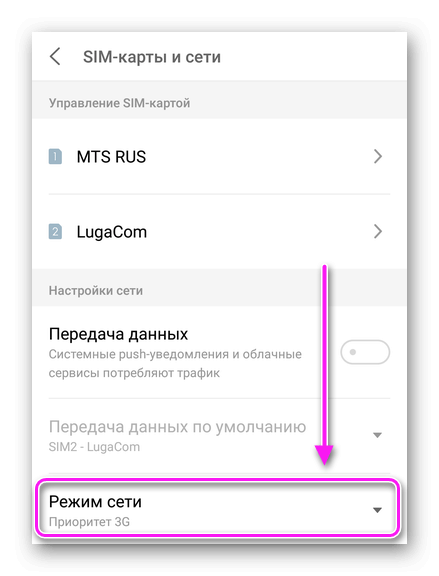
Новые параметры вступят в силу после перезагрузки девайса.
Экономия трафика в браузере
В веб-браузерах Chrome, Firefox и Opera есть функция экономии трафика. В таком режиме страницы загружают только главную информацию: текст, ссылки на сопутствующие материалы. Как активировать функцию на примере Гугл Хром :
- Запустите веб-браузер, на главной странице тапните по трем вертикальным точкам, расположенным справа сверху. В развернувшемся окне выберите «Настройки».
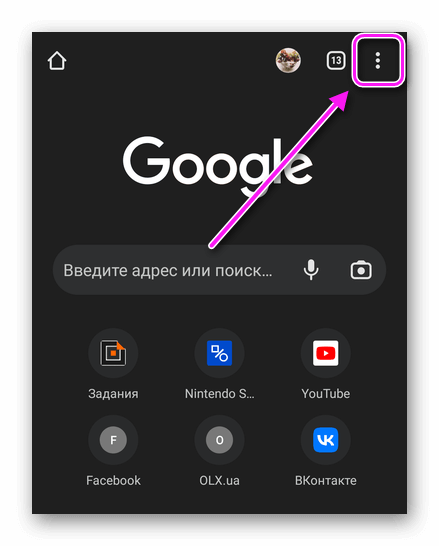
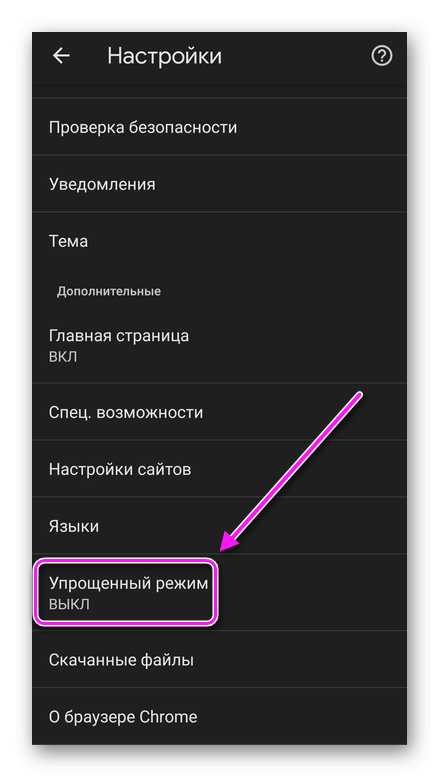
Теперь в этом окне будет собрана информация о сэкономленном трафике.
Отключение фоновых приложений
На деле, отключение фоновой работы социальных сетей и мессенджеров имеет минимальный эффект, поскольку те отнимают скорость только при отправке пуш-уведомлений пользователю. Поэтому рекомендуем отключать масс-маркеты и торрент-клиенты :
- В «Настройках» откройте «Приложения», а следом «Все приложения».

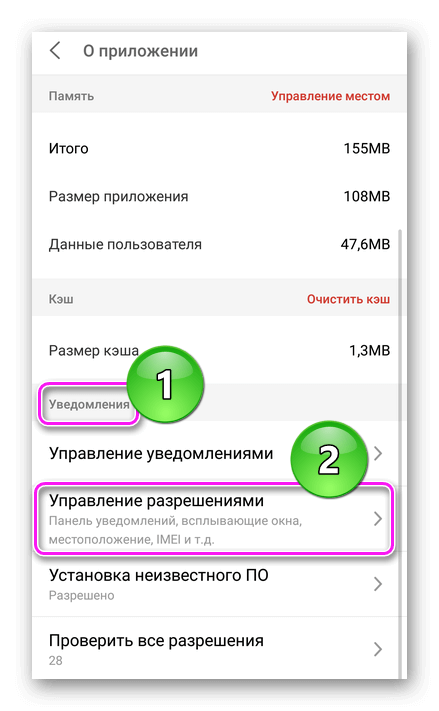
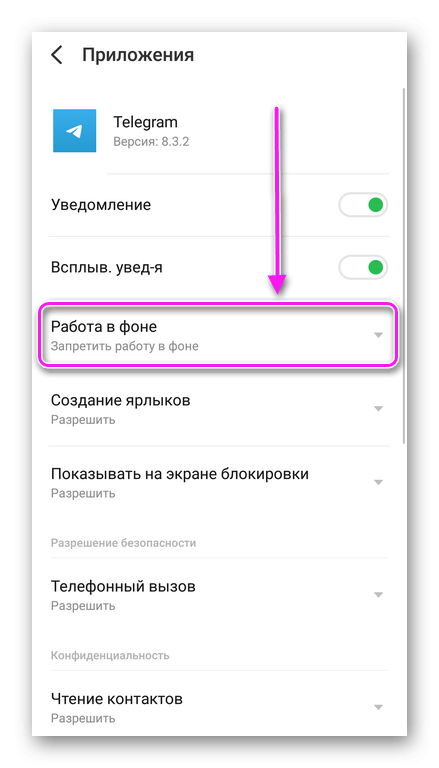
Теперь софт будет получать информацию из сети только при его запуске.
Смена DNS
Еще один способ, как на телефоне улучшить скорость интернета – изменить DNS-сервер, для уменьшения отклика от страниц сайтов. Как это сделать :
- Откройте Play Маркет, найдите приложение 1.1.1.1 и тапните по «Установить».
- «Примите» политику конфиденциальности.
- Теперь щелкните по тумблеру под надписью «WARP» и «Установите профильVPN».
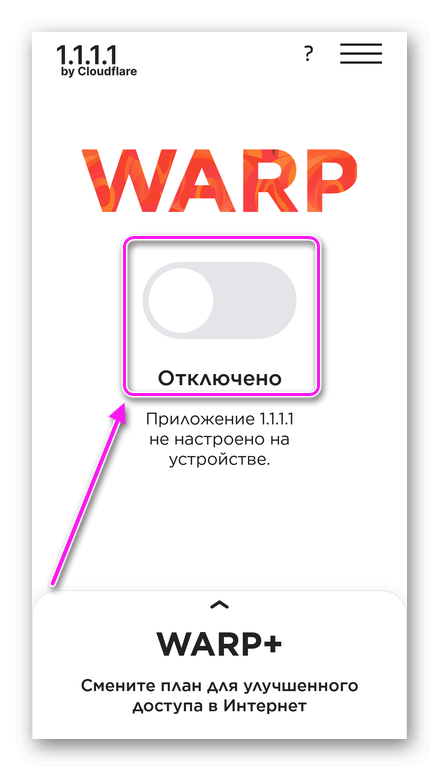
Также эту операцию проводят вручную для Wi-Fi-сети :
- Через «Настройки» перейдите во «WLAN».
- Рядом с подключенной сетью тапните по значку «i» или зажмите на ней палец и откройте «Подробнее».
- Выберите «СтатическийIP», включите функцию тапнув по тумблеру. Поменяйте «DNS 1» на 1.1.1.1 и жмите «Сохранить».
- Обязательно перезагрузите девайс.
1.1.1.1 от Cloudflare считается одним из самых быстрых публичных DNS-серверов. Его скорость отклика составляет около 5 мс. У публичных серверов от Google результат в 35-40 мс.
Дополнительные советы
Скорость интернета способна “упираться” в ограничение провайдера или пропускную способность сервера. Это наглядно демонстрирует проверка скорости интернета через SpeedTest при подключении к ближайшему и удаленному серверам. Как итог, чтобы действительно поднять скорость подключения, понадобится :
- Поменять провайдера.
- Сменить смартфон/планшет на модель с актуальной начинкой.
- Купить усилитель для сотовых сетей связи.
Пользуясь мобильным интернетом, измерьте скорость подключения в разных комнатах.
Формально, увеличение скорости интернета на Андроид планшете возможно только при улучшении покрытия сети или смене провайдера. Все вышеописанные способы ускоряют загрузку страниц и сайтов. Исключением выступает переключение с сетей 3G на LTE, где будет гарантированный прирост скоростей.